Comment ajouter des opportunités de propipelines.com à vos listes d'abonnés MailChimps
Ajoutez automatiquement de nouvelles opportunités propipelines.com à une liste MailChimp de votre choix.
Avant de commencer, vérifiez que vous avez bien des comptes sur Zapier, propipelines.com, et MailChimp. Si vous n’avez pas encore de compte propipelines.com, cliquez ici pour un test gratuit.
Tutoriel pas à pas
I.Connecter propipelines.com et définir l’action déclenchante
Connectez-vous sur votre compte Zapier et si vous n’en n’avez pas encore, créez-en un ici.

Cliquez ensuite sur le bouton MAKE A ZAP! tout en haute ce qui vous renverra vers une nouvelle page :

- Choisissez comme application déclenchante: propipelines.com
- Comme événement déclencheur: New Lead
- Connectez Zapier à votre compte propipelines.com si vous ne l’avez pas encore fait en :
- - Renseignant votre « nomdecompte » qui correspond à la première partie de son adresse (https://nom_de_compte.propipelines.com)
- - Copiant votre clé d’API que vous pouvez retrouver dans votre compte propipelines.com (Admin > Webhooks et API > Clés d’API – puis créer une clé d’API)

- Testez ces étapes en créant un nouveau lead et en changeant son statut à gagné dans propipelines.com
Si tout fonctionne votre déclencheur est prêt.
II.Connecter l’application qui réalise l’action et configurer l’action
- Choisissez l’application qui fait l’action: MailChimp
- Choisissez l’action: Add/Update Subscriber
- Connectez Zapier à votre compte MailChimp
- Editer le modèle pour configurer l'abonné MailChimp
- Choisissez dans quelle liste vous voulez ajouter / actualiser le contact.
- En fonction de l'opportunité testée au-dessus, sélectionnez les champs que vous voulez que MailChimp récupère à chaque fois qu'une nouvelle opportunité est créée.
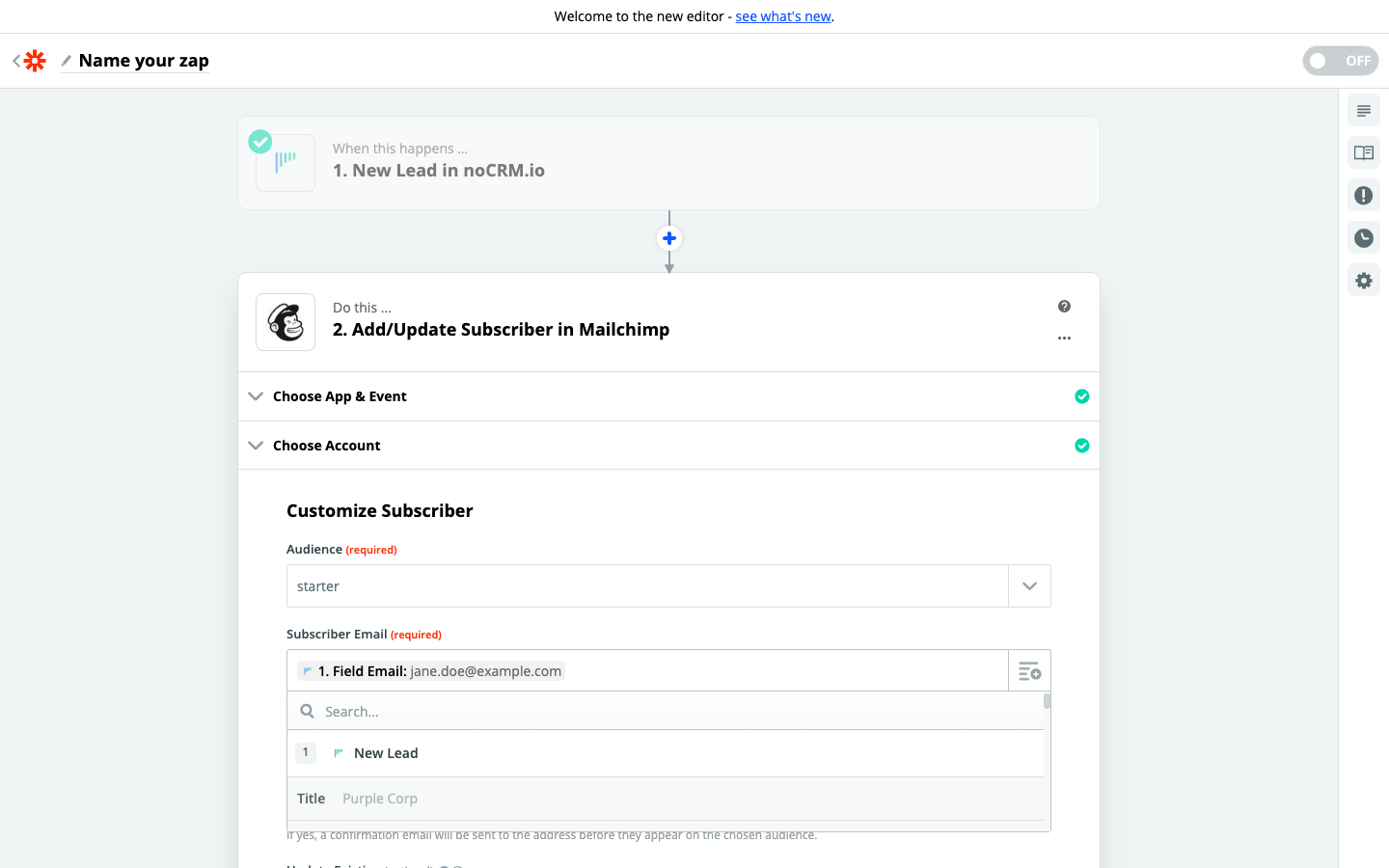
- Testez cette étape, puis l'action, et c'est tout bon!